آموزش نصب و اجرای برنامه نویسی پایتون

آموزش نصب و اجرای برنامه نویسی پایتون
در درس اول از مجموعه آموزش های برنامه نویسی پایتون از سایت سورس باران، با آموزش نصب و اجرای برنامه نویسی پایتون با شما هستیم.
پیشنهاد ویژه : پکیج آموزش طراحی وب سایت با پایتون
پایتون یک زبان برنامه نویسی کراس پلتفرم است، به این معنی که می تواند روی چندین سیستم عامل مانند ویندوز، macOS ، لینوکس اجرا شود و حتی به ماشین های مجازی جاوا و دات نت نیز منتقل شده است. این برنامه رایگان و منبع باز است.
بر روی اکثر سیستم های لینوکس و مک امروزی پایتون به صورت پیشفرض نصب شده است. اما ایده آل این می باشد که بر روی ورژن های جدیدتر نصب شود.
ساده ترین راه برای اجرای پایتون
ساده ترین راه برای اجرای پایتون استفاده از Thonny IDE است.
Thonny IDE با جدیدترین نسخه پایتون همراه است. بنابراین لازم نیست پایتون را جداگانه نصب کنید.
برای اجرای پایتون در رایانه مراحل زیر را دنبال کنید.
- Thonny IDE را دانلود کنید.
- بعد از نصب Thonny IDE آن را در رایانه خود اجرا کنید.
- به: File> New بروید. سپس پرونده را با پسوند .py ذخیره کنید. به عنوان مثال ، hello.py ، example.py و غیره
(می توانید هر نامی را به پرونده بدهید. با این حال، نام فایل باید با .py پایان یابد.) - کد پایتون را در پرونده بنویسید و آن را ذخیره کنید.
- سپس به Run> Run current script بروید یا برای اجرای آن به راحتی روی F5 کلیک کنید.
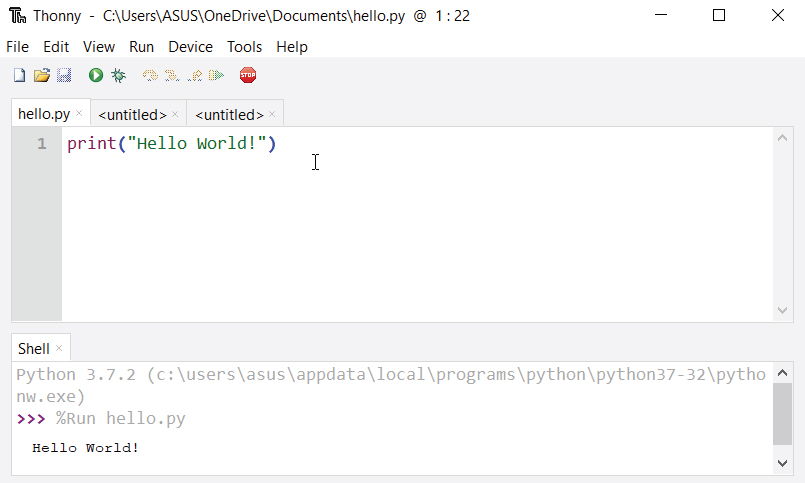
نصب جداگانه پایتون
اگر نمی خواهید از Thonny استفاده کنید، در اینجا نحوه نصب و اجرای پایتون در رایانه آورده شده است.
- آخرین نسخه پایتون را دانلود کنید.
- مراحل نصب پایتون را دنبال کنید
- در طول مراحل نصب، افزونه های پایتون به متغیرهای محیط را بررسی کنید. با این کار پایتون به متغیرهای محیط اضافه می شود و می توانید پایتون را از هر قسمت از رایانه اجرا کنید.
- همچنین، می توانید مسیری را که پایتون در آن نصب شده است انتخاب کنید.
- پس از پایان مراحل نصب ، می توانید پایتون را اجرا کنید.
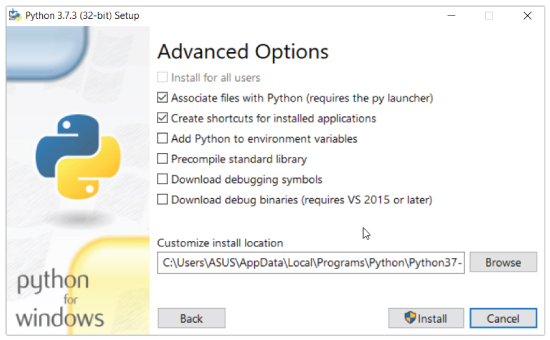
اجرای پایتون در حالت سریع
پس از نصب پایتون، با تایپ کلمه python در خط فرمان (command line)، مفسر را در حالت سریع یا mmediate mode فراخوانی می کند. ما می توانیم در این حالت مستقیماً کد پایتون را تایپ کنیم، و دکمه اینتر را فشار دهیم تا خروجی گرفته شود.
1 + 1 را تایپ کنید و اینتر را فشار دهید. ما 2 به عنوان خروجی دریافت می کنیم. از این اعلان می توان به عنوان یک ماشین حساب استفاده کرد. برای خروج از این حالت ،()quit را تایپ کنید و اینتر را فشار دهید.
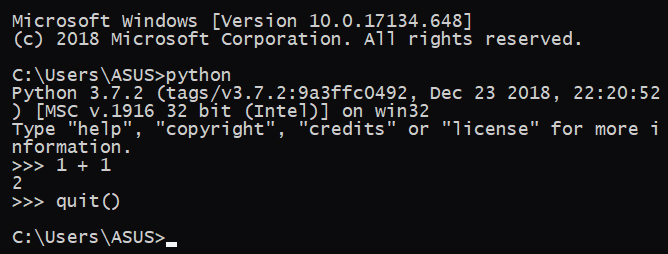
اجرای پایتون در محیط توسعه یکپارچه (IDE)
ما می توانیم از هر نرم افزار ویرایش متن برای نوشتن یک فایل اسکریپت پایتون استفاده کنیم.
ما فقط باید آن را با پسوند .py ذخیره کنیم. استفاده از محیط توسعه یکپارچه (Integrated Development Environment) می تواند زندگی ما را بسیار آسان کند. IDE یک نرم افزار است که ویژگی های مفیدی مانند اhinting، syntax highlighting، checking و file explorers و … را برای توسعه برنامه به برنامه نویس ارائه می دهد.
ضمناً ، هنگام نصب پایتون ، یک IDE به نام IDLE نیز نصب می شود. می توانید از آن برای اجرای پایتون در رایانه خود استفاده کنید. این یک IDE مناسب برای مبتدیان است.
وقتی IDLE را باز می کنید، یک Python Shell تعاملی باز می شود.
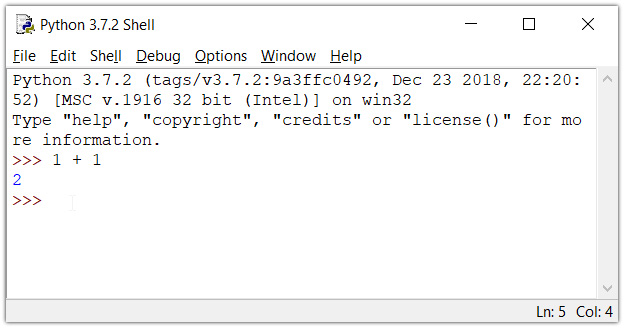
اکنون می توانید یک فایل جدید ایجاد کنید و آن را با پسوند .py ذخیره کنید. به عنوان مثال ، hello.py
کد پایتون را در پرونده بنویسید و آن را ذخیره کنید. برای اجرای فایل ، به Run> Run Module بروید یا به سادگی F5 را کلیک کنید.
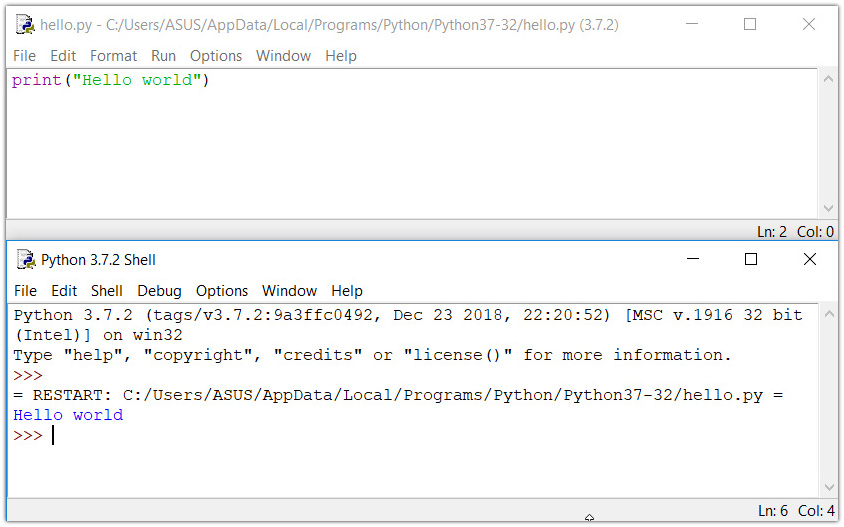
اولین برنامه پایتون
اکنون که پایتون را نصب و اجرا کرده ایم، می توانیم اولین برنامه پایتون خود را بنویسیم.
بیایید یک برنامه بسیار ساده بنام Hello World ایجاد کنیم. این یک برنامه ساده برای نوشتن است که اغلب برای معرفی یک زبان برنامه نویسی جدید به مبتدیان استفاده می شود.
کد زیر را در هر ویرایشگر متن یا IDE تایپ کنید و آن را به عنوان hello_world.py ذخیره کنید.
|
1 |
print("Hello, world!") |
خروجی کد به شکل زیر می باشد.
|
1 |
Hello, world! |
تبریک ! شما اولین برنامه خود را در پایتون نوشتید.
همانطور که می بینید، این کار بسیار ساده ای بود. این زیبایی زبان برنامه نویسی پایتون است.




.svg)
دیدگاه شما